De PlayStation VR is nog steeds een van de meest populaire manier om VR porno te bekijken. Hij is betaalbaar (zeker refurbished) en als je al een PlayStation in huis hebt een logische keuze!
Toch is de PSVR niet de meest makkelijke en snelle manier om je VR Porno mee te bekijken. En dan hebben we het nog niet eens over VR spellen die alleen voor de PC worden uitgebracht maar deze tutorial is ook daarvoor te gebruiken!
Mocht je dus een PlayStationVR bril hebben én een goede PC dan is dit wellicht een goede optie voor jou. Koppel je PSVR met je PC.
Is PSVR VR porno te bekijken op de PC?
Om meteen duidelijk te zijn. De beste manier om je Virtual Reality porno te bekijken is door een VR headset te koppelen aan je PC, te streamen/downloaden met je Oculus of met je PSVR die gekoppeld is aan je PlayStation.
Dus hoewel het niet de beste manier is, is VR porno kijken met je PSVR zonder je PlayStation wel mogelijk. Je zult alleen niet op kamerschaal kunnen kijken, en als je een VR game wilt spelen zul geen (optimaal) gebruik kunnen maken van je PS Move Controllers.
Maar desondanks is het zeker mogelijk en voor VR Porno sites die geen PSVR ondersteunen is dit wel dé oplossing. Benieuwd hoe je dit voor elkaar krijgt? Lees dan verder.
Hoe gebruik je PSVR op de PC
Het eerste wat je moet doen om je PSVR te kunnen gebruiken op je PC is het downloaden van Trinus PSVR. Een losse software waarmee je je PC en je PSVR kunt koppelen met elkaar.
Dit doe je door op je PC naar de Trinus VR website te gaan en het installatieprogramma te downloaden en te starten. >Ga naar de Trinus website
Als je het programma hebt geïnstalleerd ga je je headset aansluiten op de pc en stel je je resolutie in. De PSVR werkt het beste op 1080p.
-
- Steek de HDMI kabel in de PS4 HDMI poort op de PSVR processing unit.
- Steek het andere uiteinde van de HDMI kabel in de HDMI poort op de GPU van je PC. Als je alleen DisplayPort op je PC hebt, kun je op online een HDMI-naar-DisplayPort adapter kopen voor een paar euro's
- Steek het ene uiteinde van de USB kabel in de verwerkingseenheid, en het andere in je PC – een USB 3.0 poort, indien mogelijk.
- Steek je PSVR headset in de achterkant van je Playstation, en vergeet niet de voedingskabel in het stopcontact te doen.
- Druk op de aan/uit knop van de afstandsbediening met in-line kabel om je headset aan te zetten. De PC moet nu je headset herkennen als een tweede beeldscherm.
- Ga op de PC naar Instellingen > Systeem > Beeldscherm en kies onder het subkopje Meerdere beeldschermen> deze beeldschermen uitbreiden.
- Kies voor de Resolutie 1920 x 1080.
- Klik op Toepassen.
Nu je PlayStation VR headset is gekoppeld aan je PC is de volgende stap Trinus PSVR en StreamVR in te stellen.
(Met SteamVR kan je gemakkelijk DeoVR gebruiken om je VRPorno mee te kijken)
-
- Klik met de rechtermuisknop op Trinus PSVR in het Start menu (of op het Bureaublad) en kies Als Administrator uitvoeren.
- Klik op Installeren. Trinus PSVR zou dan automatisch je Steam bibliotheek moeten zien.
- Klik op het Main tabblad, selecteer het dropdown menu naast PSVR Display en kies
DISPLAY1. - Klik op het dropdown menu naast PSVR Mode, en kies VR. Het is goed om te weten dat als je standaard 2D spellen in VR wilt spelen, je de Cinematic mode kunt kiezen.
- Klik op de Assign knop naast Reset View om een toets op je toetsenbord te binden om je uitzicht in PSVR te resetten. Het is anders dan bij de PlayStation omdat er geen camera is om de bewegingsinformatie vast te leggen, dus alles komt van interne sensoren die soms de een kleine reset nodig hebben.
- Wil je tijdens de video of een spel kunnen zoomen met het scrollwiel van je muis, zorg dan dat het vinkje naast Mouse Wheel gebruiken aan staat.
- Let erop dat je PSVR op een vlakke ondergrond staat, en klik op Start om de kalibratie te beginnen.
- Klik nu met de rechtermuisknop op het Steam icoon in het Start menu of op je Bureaublad, en klik op Uitvoeren als Administrator.
- Selecteer het VR icoon.
- Klik op Run Room Setup > Standing Only > Next > Calibrate Center > Next en voer je lengte in inches of cm in het hoogteveld in. Klik dan op Calibrate Floor > Volgende Klaar!
- Nu zou je de SteamVR Home pop-up op je scherm moeten zien, in gesplitste weergave, klaar voor je PSVR headset.
Zorg voor dat het venster gemarkeerd is en druk op Windows toets + Shift + Pijltje naar rechts om het venster naar de koptelefoon te verplaatsen.
Klaar! Het is misschien even vervelend om dit allemaal te moeten installeren maar als je het eenmaal gedaan hebt kan je je PSVR headset op je PC gebruiken!
De meest bekende VR porno sites hebben een aparte download voor je PlayStation maar mocht je toch graag je PSVR willen koppelen aan je PC dan is dit dé oplossing zonder een nieuwe VR Headset te hoeven kopen! 😉
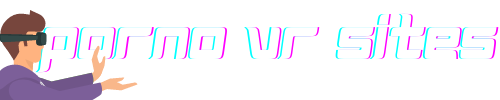




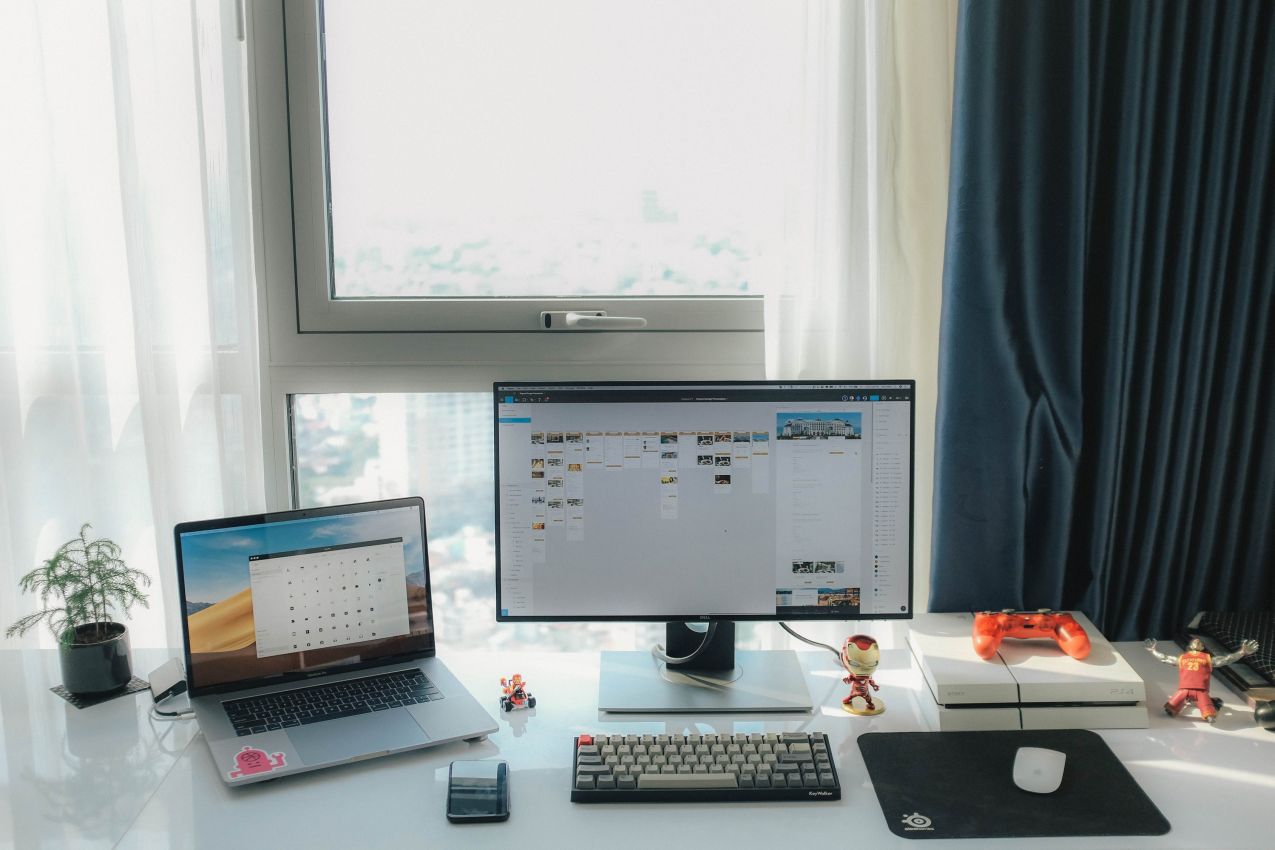


2 Comments
2 Pings & Trackbacks
Pingback:VR Bangers Review, De meest populaire VR porno site? - Porno VR Sites
Pingback:VR Hush Review - Onbekende top site? - Porno VR Sites